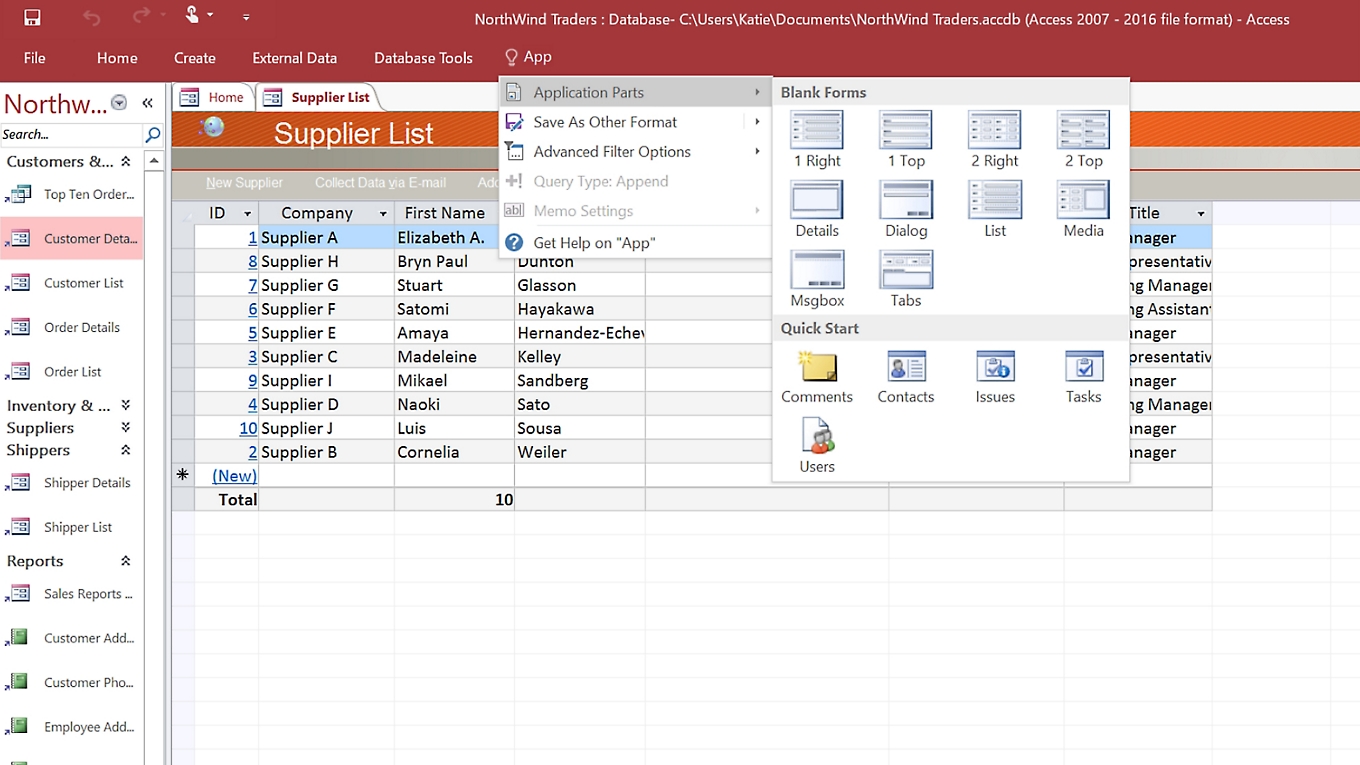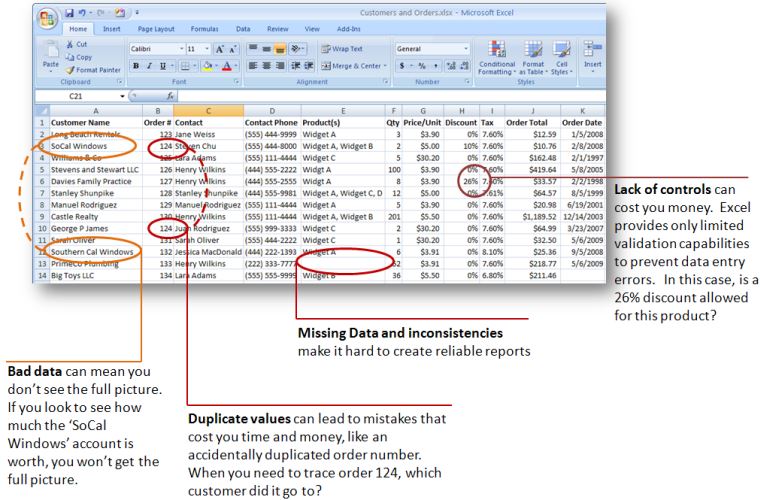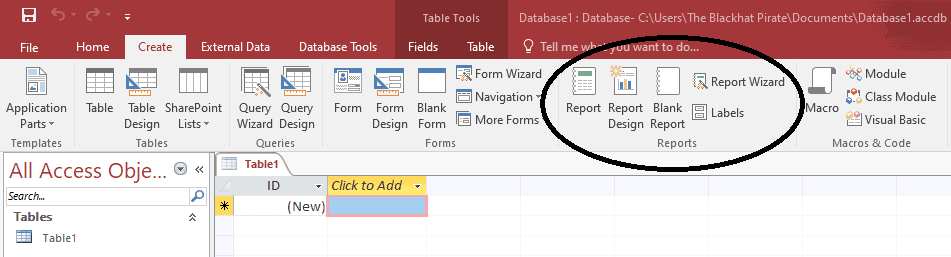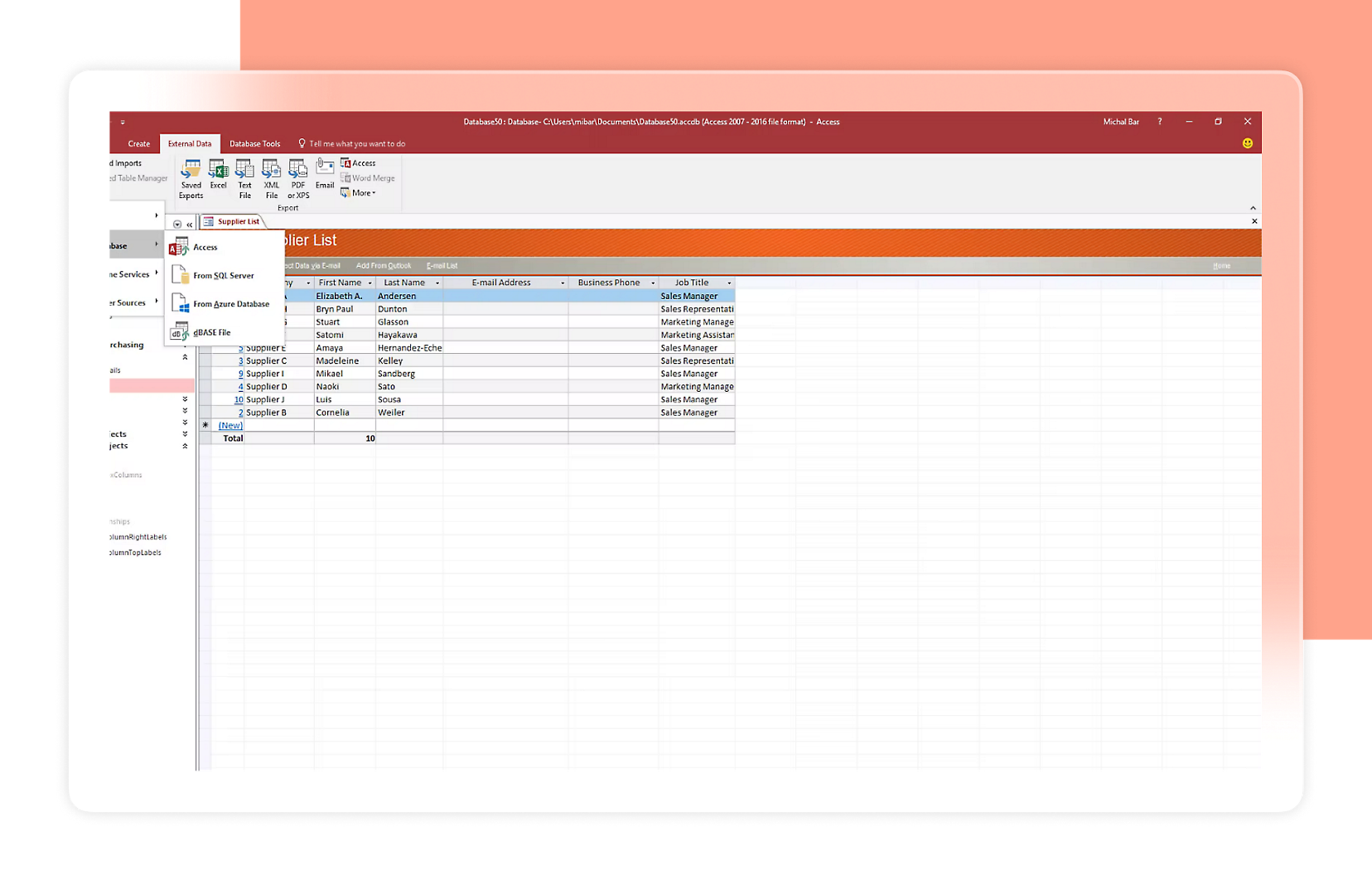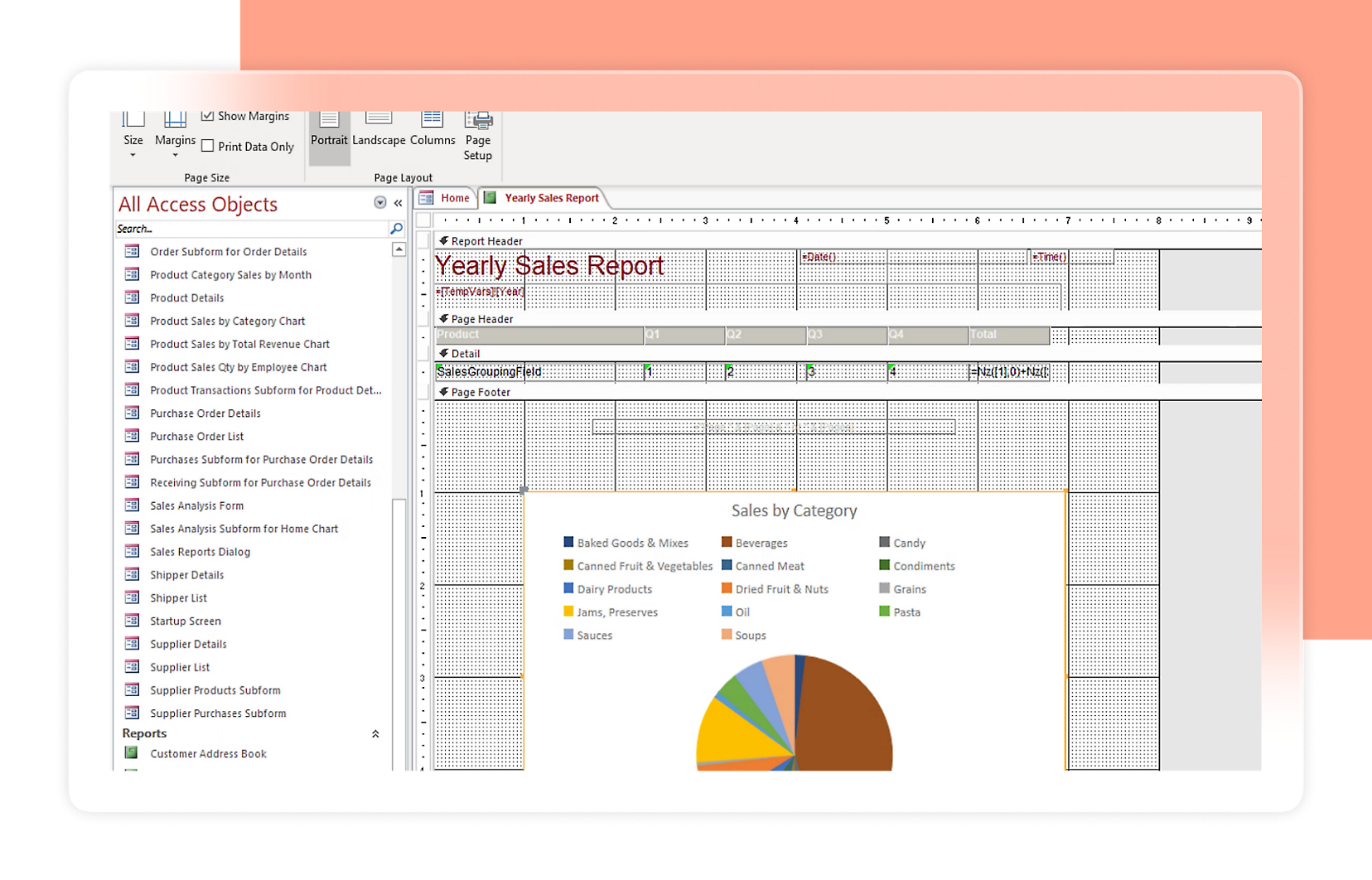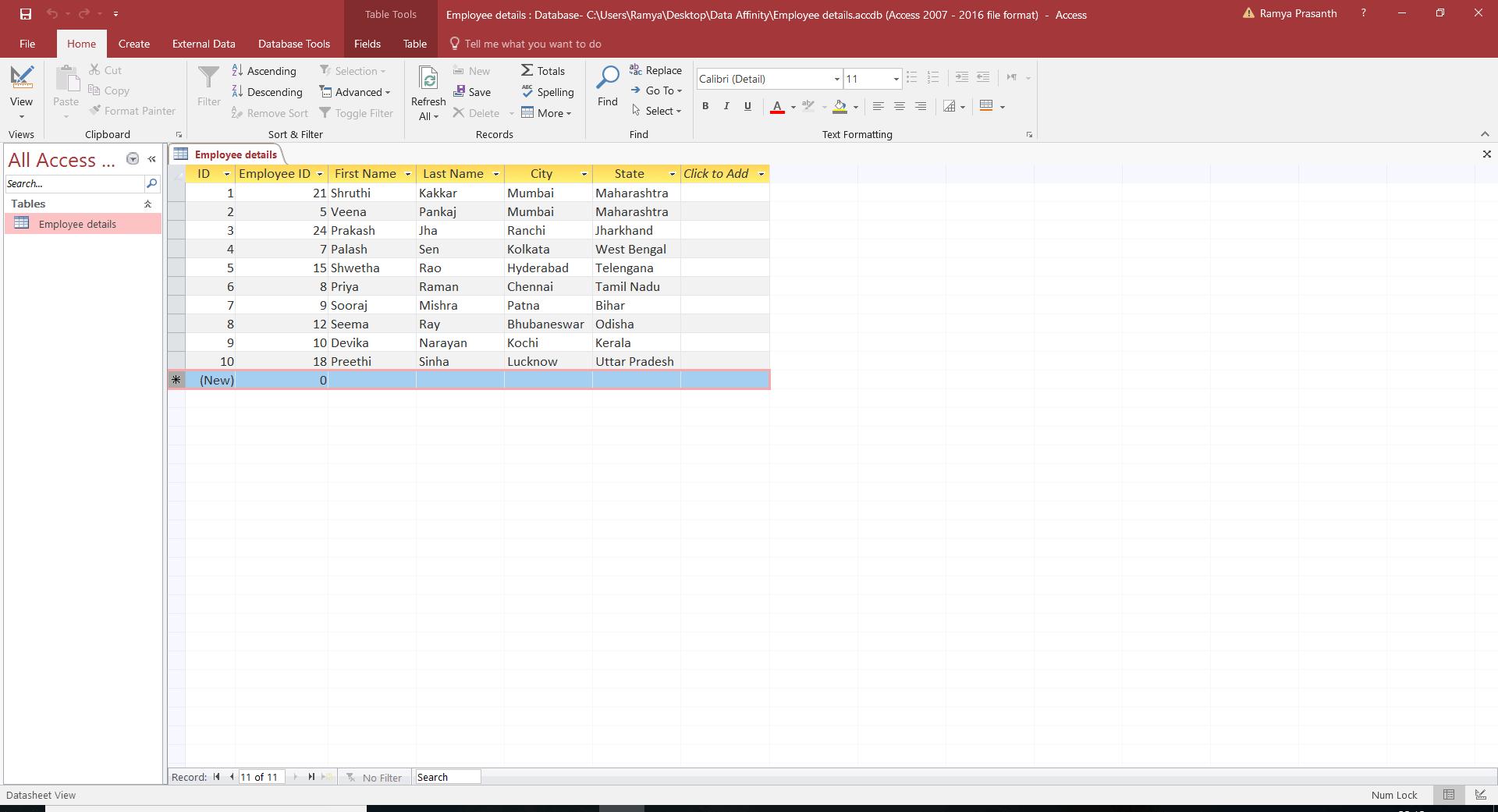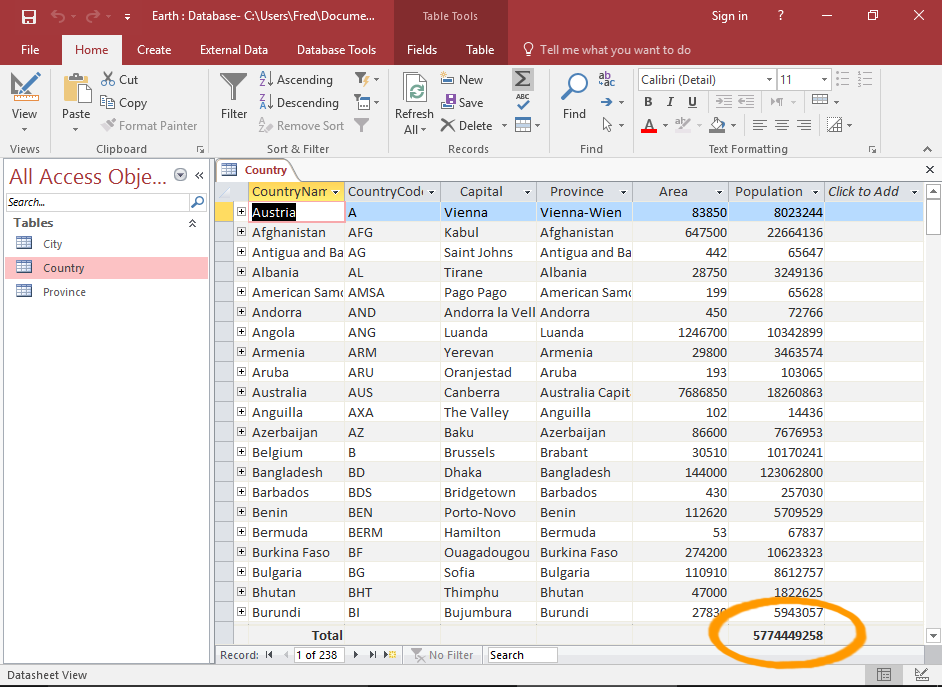Bạn đã bao giờ cảm thấy choáng ngợp trước những bảng tính Excel dài vô tận, với hàng ngàn dòng dữ liệu chồng chéo lên nhau? Bạn có đang vật lộn để quản lý thông tin khách hàng, đơn hàng, hay sản phẩm một cách hiệu quả và chính xác? Nếu câu trả lời là có, thì rất có thể bạn đang cần một giải pháp mạnh mẽ hơn, chuyên nghiệp hơn. Đây chính là lúc Microsoft Access xuất hiện như một người hùng thầm lặng.
Quản lý một cơ sở dữ liệu phức tạp theo cách thủ công không chỉ tốn thời gian, công sức mà còn tiềm ẩn rất nhiều nguy cơ sai sót. Một lỗi nhỏ trong việc nhập liệu hay liên kết thông tin có thể dẫn đến những quyết định sai lầm, ảnh hưởng trực tiếp đến hiệu quả công việc và kinh doanh. Microsoft Access, một phần của bộ công cụ Microsoft Office quen thuộc, được sinh ra để giải quyết triệt để vấn đề này. Nó là một hệ quản trị cơ sở dữ liệu trực quan, giúp bạn xây dựng các ứng dụng quản lý chuyên nghiệp mà không cần phải là một lập trình viên chuyên sâu. Nếu bạn muốn tìm hiểu sâu hơn về cơ sở dữ liệu là gì, bạn có thể tham khảo bài viết chi tiết để xây dựng nền tảng kiến thức.
Trong bài viết này, Bùi Mạnh Đức sẽ cùng bạn khám phá chi tiết Microsoft Access là gì. Chúng ta sẽ đi từ những khái niệm cơ bản nhất, tìm hiểu các tính năng cốt lõi, phân tích lợi ích mà nó mang lại, cho đến việc so sánh với các công cụ khác như Excel hay MySQL. Hơn thế nữa, bài viết cũng sẽ cung cấp những hướng dẫn thực tế để bạn có thể tự tin bắt đầu xây dựng cơ sở dữ liệu đầu tiên của mình. Hãy cùng nhau tìm hiểu nhé!
Giới thiệu về Microsoft Access
Bạn đã bao giờ tự hỏi Microsoft Access là gì và nó có thể giúp gì cho công việc quản lý dữ liệu của bạn chưa? Hãy tưởng tượng bạn có một cửa hàng nhỏ. Ban đầu, bạn có thể dùng một cuốn sổ tay hoặc một file Excel đơn giản để ghi lại thông tin khách hàng, sản phẩm đã bán và doanh thu hàng ngày. Nhưng khi cửa hàng phát triển, lượng dữ liệu tăng lên, việc quản lý bắt đầu trở nên phức tạp. Bạn khó có thể liên kết một khách hàng với tất cả các đơn hàng họ đã mua, hay xem nhanh báo cáo doanh thu theo từng sản phẩm. Nếu bạn muốn biết thêm về Microsoft Excel là gì để hiểu sự khác biệt giữa Excel và Access, hãy tham khảo bài viết của chúng tôi.
Đây chính là vấn đề mà Microsoft Access được tạo ra để giải quyết. Nó không chỉ là một nơi để lưu trữ dữ liệu, mà là một hệ quản trị cơ sở dữ liệu quan hệ (Relational Database Management System – RDBMS). Nói một cách đơn giản, Access cho phép bạn tạo ra nhiều bảng dữ liệu riêng biệt (như Bảng Khách Hàng, Bảng Sản Phẩm, Bảng Đơn Hàng) và thiết lập các mối quan-hệ-logic giữa chúng. Điều này giúp thông tin được tổ chức một cách khoa học, nhất quán và cực kỳ dễ dàng truy vấn khi cần thiết. Nếu bạn chưa rõ về chuẩn hóa cơ sở dữ liệu là gì, bạn có thể nghiên cứu thêm để hiểu cách tổ chức dữ liệu hiệu quả và ngăn ngừa trùng lặp.
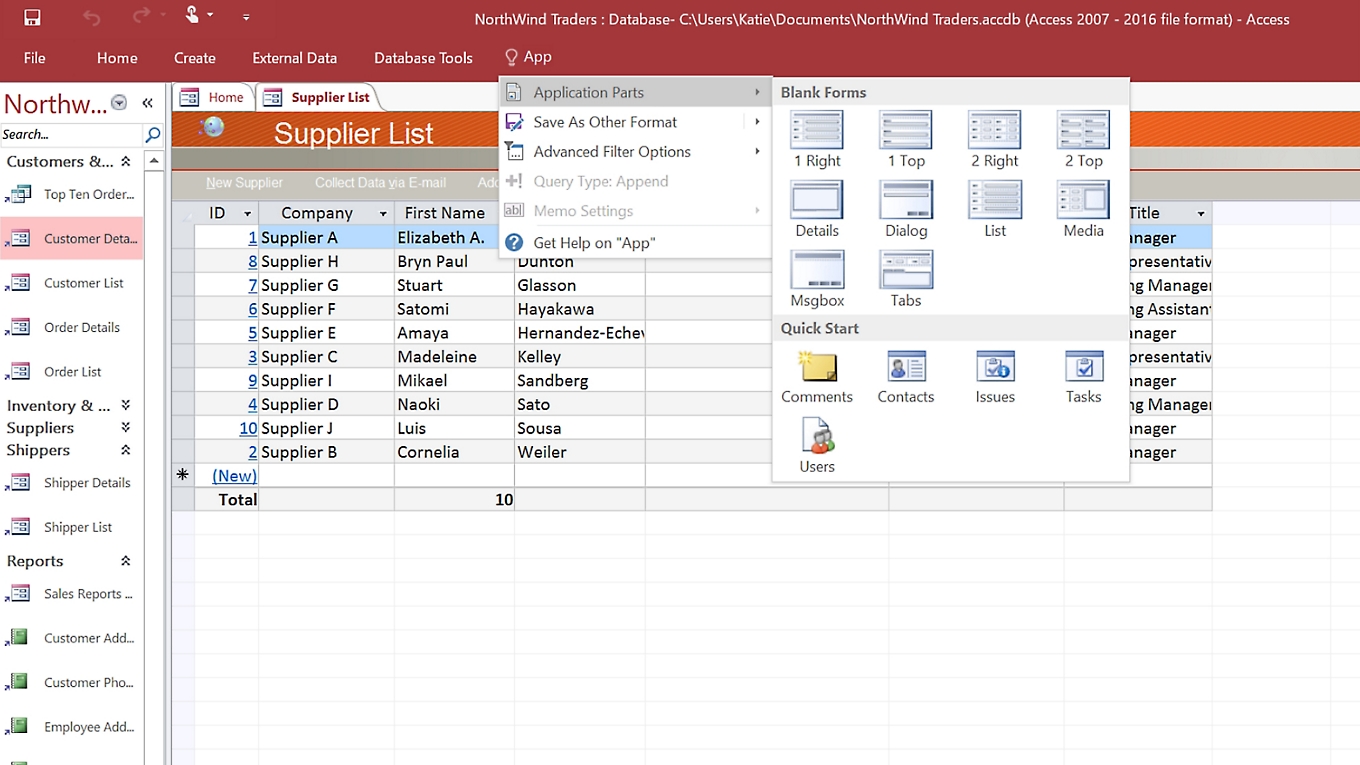
Microsoft Access xuất hiện như một công cụ tiện lợi, tích hợp mạnh mẽ giúp tối ưu hóa việc lưu trữ và xử lý dữ liệu. Nó nằm trong bộ Microsoft Office, có nghĩa là nếu bạn đã quen thuộc với Word hay Excel, giao diện của Access sẽ không quá xa lạ. Công cụ này cung cấp một môi trường trực quan để bạn có thể thiết kế cơ sở dữ liệu, tạo các biểu mẫu (forms) nhập liệu thân thiện, và xây dựng những báo cáo (reports) chuyên nghiệp chỉ với vài cú nhấp chuột. Trong bài viết này, chúng ta sẽ cùng nhau đi sâu vào từng khía cạnh, từ giới thiệu chung, các tính năng chính, lợi ích thực tiễn, hướng dẫn cơ bản, so sánh với các phần mềm khác và những ứng dụng thực tế trong công việc.
Các tính năng chính của Microsoft Access
Microsoft Access nổi bật nhờ vào bộ tính năng mạnh mẽ nhưng lại rất dễ tiếp cận. Nó cho phép người dùng bình thường cũng có thể xây dựng được những hệ thống quản lý dữ liệu hiệu quả. Hãy cùng điểm qua hai trong số những tính năng cốt lõi làm nên sức mạnh của Access.
Quản lý cơ sở dữ liệu quan hệ dễ dàng
Đây chính là trái tim của Microsoft Access. Thay vì dồn tất cả thông tin vào một bảng tính khổng lồ, Access cho phép bạn chia nhỏ dữ liệu thành các bảng (Tables) logic. Ví dụ, bạn có thể tạo một bảng KhachHang chứa thông tin khách hàng, một bảng SanPham chứa danh mục sản phẩm, và một bảng DonHang ghi lại các giao dịch. Sức mạnh thực sự nằm ở khả năng tạo “mối quan hệ” (Relationships) giữa các bảng này. Bạn có thể liên kết một khách hàng trong bảng KhachHang với nhiều đơn hàng trong bảng DonHang thông qua một mã khách hàng duy nhất. Để hiểu kỹ hơn về các truy vấn phức tạp trong cơ sở dữ liệu, bạn có thể tham khảo bài viết về Query là gì và cách sử dụng.
Việc thiết lập các mối quan hệ này trong Access rất trực quan. Bạn có thể sử dụng giao diện đồ họa để kéo và thả các trường từ bảng này sang bảng khác để tạo liên kết. Điều này đảm bảo tính toàn vẹn và nhất quán của dữ liệu. Khi thông tin của một khách hàng thay đổi, bạn chỉ cần cập nhật ở một nơi duy nhất (bảng KhachHang), và mọi thông tin liên quan trong các đơn hàng của họ sẽ tự động được tham chiếu đúng. Cách tiếp cận này giúp giảm thiểu sai sót, loại bỏ việc nhập liệu trùng lặp và làm cho cơ sở dữ liệu của bạn trở nên gọn gàng, hiệu quả hơn rất nhiều. Nếu bạn quan tâm về transaction trong database, bài viết này sẽ giúp bạn hiểu về tính toàn vẹn dữ liệu trong các giao dịch.
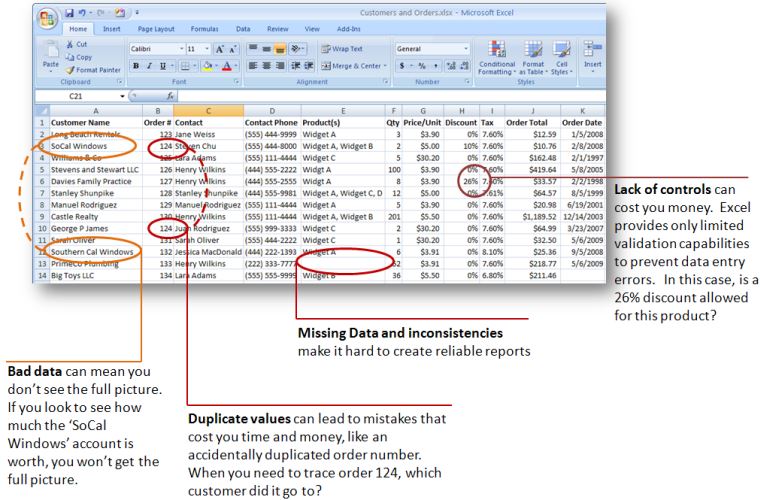
Giao diện trực quan và công cụ thiết kế báo cáo
Một tính năng tuyệt vời khác của Access là bộ công cụ thiết kế không đòi hỏi kỹ năng lập trình cao. Bạn không cần phải viết những dòng code phức tạp để tạo ra một giao diện làm việc chuyên nghiệp. Với Access, bạn có thể dễ dàng tạo ra các Biểu mẫu (Forms) nhập liệu tùy chỉnh. Thay vì phải nhập trực tiếp vào bảng dữ liệu khô khan, người dùng có thể tương tác với một giao diện thân thiện, có các nút bấm, hộp chọn và trường văn bản được sắp xếp hợp lý. Điều này không chỉ giúp quá trình nhập liệu nhanh hơn mà còn hạn chế tối đa lỗi sai.
Bên cạnh đó, công cụ thiết kế Báo cáo (Reports) của Access cũng vô cùng mạnh mẽ. Bạn có thể lấy dữ liệu từ một hoặc nhiều bảng, thực hiện các phép tính, nhóm và sắp xếp thông tin, sau đó trình bày chúng dưới dạng một báo cáo chuyên nghiệp, sẵn sàng để in ấn hoặc xuất ra file PDF. Bạn có thể tạo báo cáo doanh thu theo tháng, danh sách sản phẩm bán chạy, hay thống kê khách hàng thân thiết… Tất cả đều có thể được thực hiện thông qua các trình hướng dẫn (Wizards) và giao diện kéo-thả, giúp bạn biến những con số thô thành thông tin chi tiết có giá trị chỉ trong vài phút.
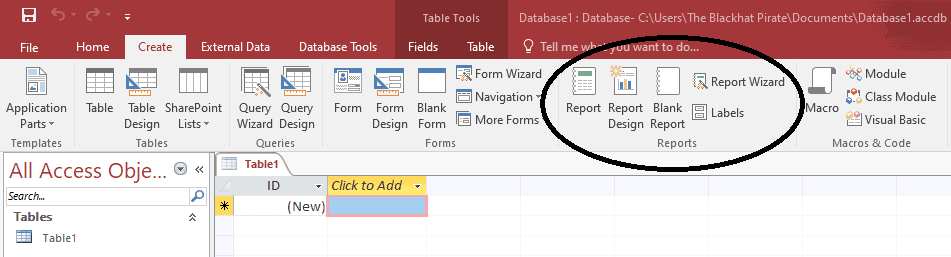
Lợi ích khi sử dụng Microsoft Access trong quản lý dữ liệu
Việc áp dụng Microsoft Access vào công việc không chỉ là một thay đổi về công cụ, mà còn mang lại những lợi ích thiết thực về hiệu suất, chi phí và độ an toàn cho dữ liệu của bạn. Dù bạn là chủ một doanh nghiệp nhỏ hay một cá nhân muốn quản lý thông tin khoa học, Access đều có thể trở thành một trợ thủ đắc lực.
Tiết kiệm thời gian và chi phí
Đối với các doanh nghiệp nhỏ và vừa (SME), việc xây dựng một hệ thống quản lý dữ liệu riêng biệt từ đầu thường rất tốn kém. Bạn sẽ phải chi một khoản không nhỏ cho việc thuê lập trình viên, mua máy chủ và bảo trì hệ thống. Microsoft Access cung cấp một giải pháp thay thế hiệu quả với chi phí thấp hơn rất nhiều. Vì Access là một phần của bộ Microsoft Office, rất có thể bạn đã sở hữu sẵn giấy phép sử dụng nó. Bạn hoặc nhân viên của bạn có thể tự học và xây dựng các ứng dụng quản lý cơ bản mà không cần kiến thức lập trình chuyên sâu.
Thời gian triển khai cũng được rút ngắn đáng kể. Thay vì mất hàng tháng để phát triển một phần mềm, bạn có thể tạo ra một cơ sở dữ liệu chức năng trong vài ngày, thậm chí vài giờ. Các công cụ tạo form và report tự động giúp bạn nhanh chóng có được một hệ thống hoàn chỉnh để quản lý khách hàng, đơn hàng, kho hàng hay nhân sự. Điều này giúp doanh nghiệp tiết kiệm nguồn lực quý giá để tập trung vào các hoạt động kinh doanh cốt lõi. Nếu bạn đang quan tâm cách thức xây dựng CRUD (Create, Read, Update, Delete) trong quản lý dữ liệu, bài viết CRUD là gì sẽ cung cấp kiến thức cần thiết.
Tăng tính chính xác và bảo mật dữ liệu
So với việc lưu trữ dữ liệu trên Excel, Access cung cấp các cơ chế kiểm soát chặt chẽ hơn hẳn, giúp đảm bảo tính chính xác và nhất quán của thông tin. Bạn có thể thiết lập các quy tắc xác thực (Validation Rules) cho từng trường dữ liệu. Ví dụ, bạn có thể yêu cầu trường “Số điện thoại” phải chứa đúng 10 chữ số, hay trường “Email” phải có định dạng chuẩn. Điều này ngăn chặn việc nhập sai dữ liệu ngay từ đầu. Hơn nữa, mô hình dữ liệu quan hệ giúp loại bỏ sự trùng lặp, đảm bảo rằng mỗi thông tin chỉ được lưu trữ và cập nhật tại một nơi duy nhất.
Về mặt bảo mật, Access cũng vượt trội hơn. Bạn có thể thiết lập mật khẩu để bảo vệ toàn bộ cơ sở dữ liệu. Quan trọng hơn, bạn có thể phân quyền người dùng ở các cấp độ khác nhau. Ví dụ, một nhân viên nhập liệu chỉ có quyền xem và thêm dữ liệu vào các biểu mẫu nhất định, nhưng không thể sửa đổi thiết kế của bảng hay xem các báo cáo tài chính nhạy cảm. Người quản lý thì có toàn quyền truy cập. Cơ chế này giúp bảo vệ dữ liệu khỏi những truy cập trái phép hoặc những thay đổi vô tình, đảm bảo thông tin kinh doanh quan trọng của bạn luôn được an toàn.
Hướng dẫn cơ bản tạo và quản lý dữ liệu với Microsoft Access
Lý thuyết là vậy, nhưng bắt tay vào thực hành sẽ giúp bạn hiểu rõ hơn sức mạnh của Access. Đừng lo lắng nếu bạn là người mới bắt đầu. Các bước sau đây sẽ dẫn dắt bạn tạo ra cơ sở dữ liệu đầu tiên một cách đơn giản và dễ hiểu nhất.
Tạo database và bảng dữ liệu đầu tiên
Mọi thứ trong Access đều bắt đầu với một file Database. Đây là một “thùng chứa” sẽ lưu giữ tất cả các bảng, biểu mẫu, báo cáo và các đối tượng khác của bạn. Hãy bắt đầu bằng cách mở Microsoft Access lên.
1. Tạo một Database trống: Trên màn hình khởi động, hãy chọn “Blank database”. Access sẽ yêu cầu bạn đặt tên cho file cơ sở dữ liệu của mình (ví dụ: QuanLyBanHang.accdb) và chọn nơi để lưu nó trên máy tính. Sau khi nhấn “Create”, bạn sẽ được đưa vào không gian làm việc chính.
2. Thiết kế Bảng (Table): Bảng là nền tảng của cơ sở dữ liệu. Mặc định, Access sẽ tạo sẵn một bảng có tên Table1. Hãy chuyển sang chế độ thiết kế bằng cách nhấp chuột phải vào tên bảng và chọn “Design View”. Đây là nơi bạn định nghĩa cấu trúc cho bảng của mình.
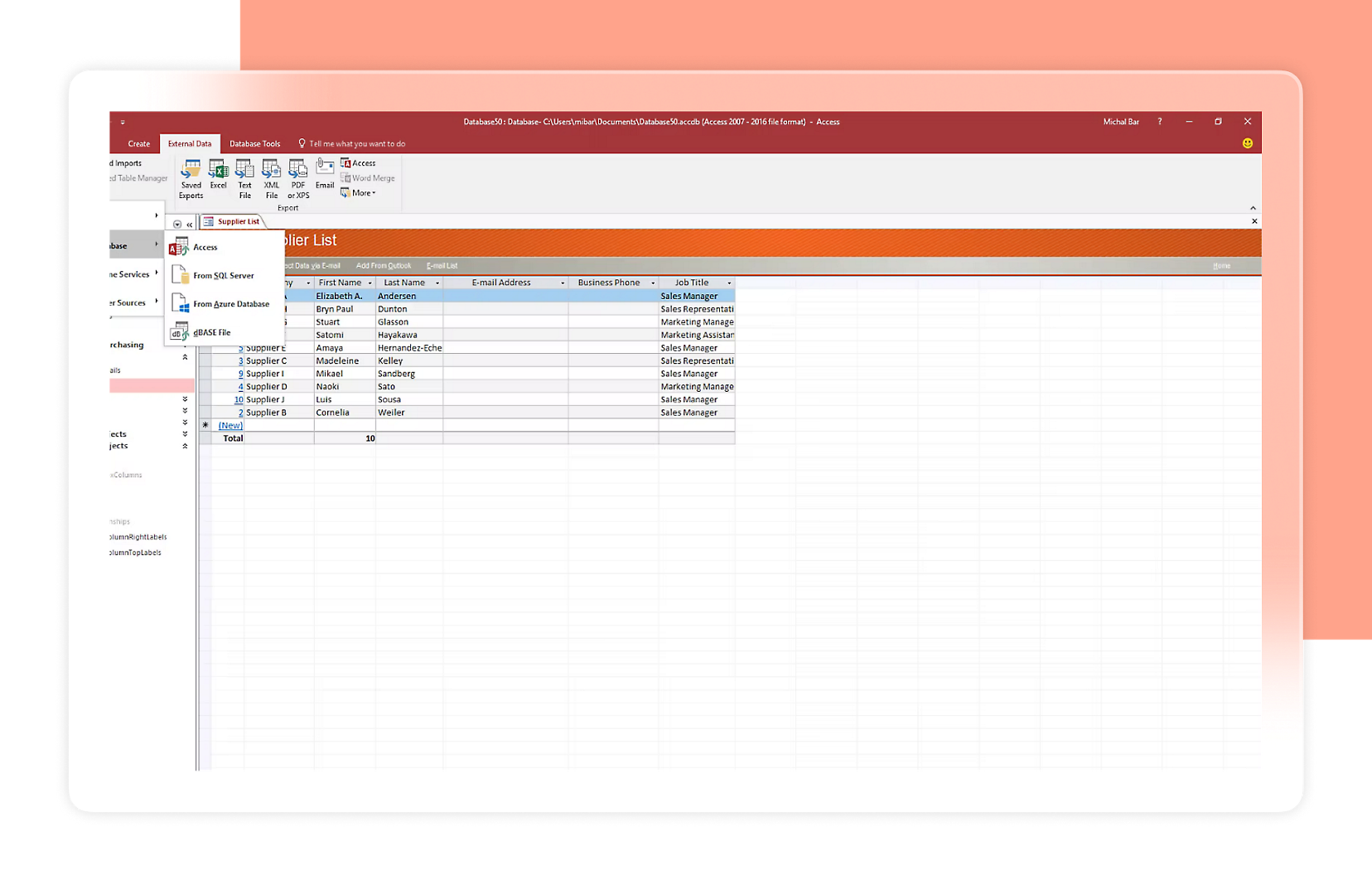
3. Xác định các Trường (Fields) và Kiểu dữ liệu (Data Types): Giả sử chúng ta tạo một bảng KhachHang. Bạn cần xác định những thông tin nào sẽ được lưu trữ. Mỗi thông tin này là một “Trường”. Ví dụ:
IDKhachHang: Đây sẽ là khóa chính, một mã định danh duy nhất cho mỗi khách hàng. Hãy chọn kiểu dữ liệu là “AutoNumber” để Access tự động tăng số cho mỗi khách hàng mới.HoTen: Để lưu họ và tên. Kiểu dữ liệu “Short Text” là phù hợp.SoDienThoai: Lưu số điện thoại. “Short Text” cũng là một lựa chọn tốt vì nó linh hoạt hơn kiểu “Number”.Email: Lưu địa chỉ email. Chọn kiểu “Short Text”.NgayDangKy: Lưu ngày khách hàng tham gia. Chọn kiểu “Date/Time”.
Sau khi định nghĩa xong các trường, hãy lưu bảng lại. Access sẽ hỏi bạn có muốn tạo khóa chính (Primary Key) không. Hãy chọn “Yes” và IDKhachHang sẽ được chọn làm khóa chính.
Nhập liệu và thiết kế form đơn giản
Sau khi đã có cấu trúc bảng, bước tiếp theo là đưa dữ liệu vào. Bạn có thể nhập trực tiếp vào bảng ở chế độ “Datasheet View”, trông khá giống với Excel. Tuy nhiên, cách chuyên nghiệp và thân thiện hơn là tạo một Biểu mẫu (Form) nhập liệu.
1. Sử dụng Form Wizard: Đây là cách nhanh nhất để tạo một form. Đầu tiên, hãy nhấp vào bảng KhachHang bạn vừa tạo ở khung điều hướng bên trái. Sau đó, trên thanh menu, vào tab “Create” và chọn “Form Wizard”.
2. Thực hiện theo các bước hướng dẫn: Trình hướng dẫn sẽ hỏi bạn muốn đưa những trường nào từ bảng KhachHang vào form. Bạn có thể chọn tất cả. Tiếp theo, chọn bố cục cho form (thường thì “Columnar” là lựa chọn tốt cho việc nhập liệu). Cuối cùng, đặt tên cho form của bạn, ví dụ frmThemKhachHang, và nhấn “Finish”.
3. Sử dụng Form: Access sẽ tự động mở form bạn vừa tạo. Bây giờ, thay vì nhìn vào một bảng dữ liệu khô khan, bạn có một giao diện nhập liệu rõ ràng. Mỗi trường là một ô riêng biệt. Bạn có thể điền thông tin cho khách hàng đầu tiên, sau đó sử dụng các nút điều hướng ở dưới cùng để di chuyển đến bản ghi tiếp theo và tiếp tục nhập liệu. Mọi dữ liệu bạn nhập qua form này sẽ được tự động lưu vào bảng KhachHang tương ứng. Thật đơn giản phải không nào?

So sánh Microsoft Access với các phần mềm quản lý cơ sở dữ liệu khác
Để thực sự hiểu giá trị của Microsoft Access, điều quan trọng là phải đặt nó bên cạnh các công cụ khác và xem xét điểm mạnh, điểm yếu của từng loại. Hai phép so sánh phổ biến nhất là Access với Excel và Access với các hệ quản trị cơ sở dữ liệu chuyên nghiệp như MySQL.
Microsoft Access và MySQL/PostgreSQL
Đây là cuộc đối đầu giữa một công cụ dành cho người dùng cuối và các hệ quản trị cơ sở dữ liệu mã nguồn mở mạnh mẽ. MySQL và PostgreSQL là những “gã khổng lồ” trong thế giới CSDL, là nền tảng cho hàng triệu trang web và ứng dụng doanh nghiệp lớn trên toàn cầu. Để hiểu kỹ hơn về từng hệ quản trị này, bạn có thể tham khảo bài viết MySQL là gì và PostgreSQL là gì.
Điểm mạnh của Access so với MySQL/PostgreSQL:
- Dễ sử dụng: Access có giao diện đồ họa trực quan, cho phép người không chuyên về kỹ thuật có thể tạo cơ sở dữ liệu, form, report một cách nhanh chóng. Ngược lại, MySQL/PostgreSQL thường yêu cầu kiến thức về dòng lệnh và ngôn ngữ SQL. Nếu bạn quan tâm về SQL là gì, hãy tìm hiểu để nắm rõ cách truy vấn dữ liệu.
- Tất cả trong một: Access tích hợp cả phần back-end (lưu trữ dữ liệu) và front-end (giao diện người dùng) trong cùng một file. Bạn có thể tạo một ứng dụng hoàn chỉnh mà không cần công cụ bổ sung.
- Chi phí ban đầu thấp: Access thường đi kèm với bộ Microsoft Office, nên không tốn thêm chi phí bản quyền nếu bạn đã có sẵn.
Hạn chế của Access:
- Khả năng mở rộng: Access phù hợp nhất cho các ứng dụng cá nhân, phòng ban hoặc doanh nghiệp nhỏ. Khi dữ liệu lên đến vài gigabyte hoặc có hàng chục người dùng truy cập cùng lúc, hiệu suất của Access sẽ giảm đáng kể. MySQL/PostgreSQL được thiết kế để xử lý lượng dữ liệu khổng lồ và hàng ngàn kết nối đồng thời.
- Nền tảng: Access chủ yếu hoạt động trên môi trường Windows. MySQL/PostgreSQL có thể chạy trên hầu hết các hệ điều hành (Windows, Linux, macOS).
- Bảo mật và tính năng nâng cao: Các hệ quản trị CSDL chuyên nghiệp cung cấp các cơ chế bảo mật, sao lưu, và phục hồi dữ liệu phức tạp hơn nhiều so với Access.
Tóm lại, hãy xem Access là một chiếc xe bán tải đa dụng, hoàn hảo cho các công việc trong trang trại hoặc doanh nghiệp nhỏ. Trong khi đó, MySQL/PostgreSQL giống như những chiếc xe tải container hạng nặng, được chế tạo để vận chuyển hàng hóa trên những tuyến đường dài và phức tạp.
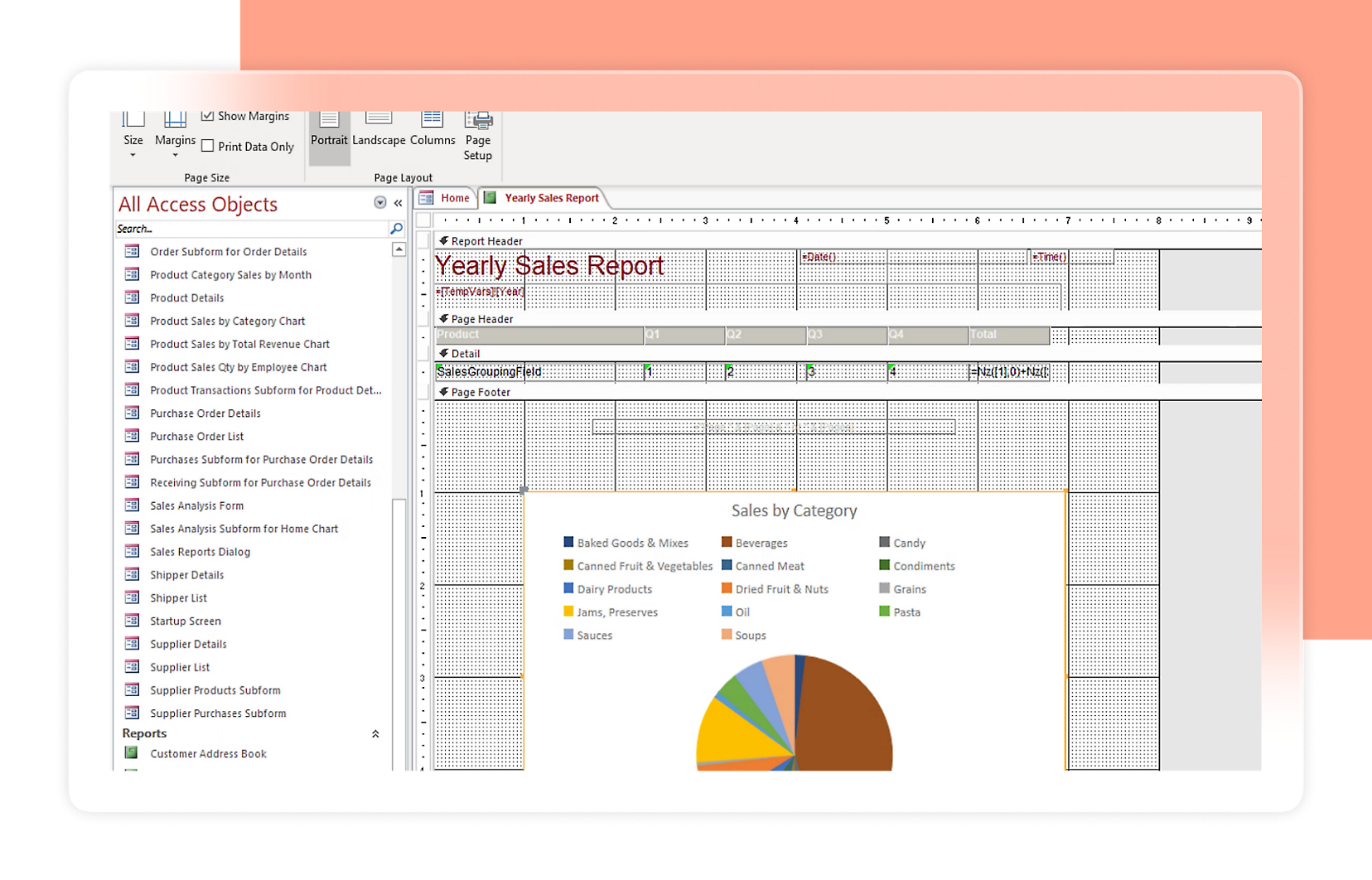
Microsoft Access và Excel
Đây là phép so sánh mà nhiều người quan tâm nhất, vì cả hai đều là sản phẩm của Microsoft và đều làm việc với dữ liệu dạng bảng. Tuy nhiên, chúng được thiết kế cho những mục đích rất khác nhau.
Tại sao Access hiệu quả hơn cho quản lý dữ liệu phức tạp so với Excel?
1. Lưu trữ và Quan hệ dữ liệu: Excel về cơ bản là một bảng tính phẳng. Mặc dù bạn có thể tạo nhiều sheet, việc liên kết dữ liệu giữa chúng rất thủ công và dễ gây lỗi. Access được xây dựng dựa trên mô hình quan hệ, cho phép bạn lưu trữ dữ liệu trong các bảng riêng biệt và liên kết chúng một cách logic. Điều này giúp loại bỏ hoàn toàn việc lặp lại dữ liệu. Ví dụ, trong Excel, nếu một khách hàng mua 10 sản phẩm, bạn có thể phải nhập lại tên và địa chỉ của họ 10 lần. Trong Access, bạn chỉ cần nhập thông tin khách hàng một lần và liên kết nó với 10 bản ghi đơn hàng.
2. Tính toàn vẹn dữ liệu: Access có các công cụ mạnh mẽ để đảm bảo dữ liệu nhập vào là chính xác, như Validation Rules (quy tắc xác thực) hay Input Masks (mặt nạ nhập liệu). Excel linh hoạt hơn nhưng cũng dễ bị sai sót hơn khi nhập liệu.
3. Truy vấn dữ liệu (Query): Việc tìm kiếm và lọc dữ liệu phức tạp trong Access mạnh hơn nhiều. Bạn có thể sử dụng công cụ Query Designer trực quan để kéo-thả và lấy dữ liệu từ nhiều bảng cùng một lúc, thực hiện các phép tính và tổng hợp thông tin. Trong Excel, việc này thường đòi hỏi các công thức phức tạp như VLOOKUP, INDEX/MATCH, và khó quản lý khi dữ liệu lớn.
4. Đa người dùng: Access được thiết kế để nhiều người có thể cùng làm việc trên một cơ sở dữ liệu (dù có giới hạn). Excel không xử lý tốt việc nhiều người cùng chỉnh sửa một file, thường dẫn đến xung đột và mất dữ liệu.
Hãy hình dung thế này: Excel là một chiếc máy tính bỏ túi vạn năng, tuyệt vời cho việc tính toán, phân tích nhanh và tạo biểu đồ từ một bộ dữ liệu cụ thể. Trong khi đó, Access là một hệ thống tủ hồ sơ thông minh, được thiết kế để lưu trữ, sắp xếp, bảo vệ và tìm kiếm hàng ngàn bộ hồ sơ có liên quan đến nhau một cách an toàn và hiệu quả.

Ứng dụng Microsoft Access trong doanh nghiệp và cá nhân
Sự linh hoạt của Microsoft Access cho phép nó được ứng dụng trong rất nhiều tình huống khác nhau, từ việc quản lý các hoạt động kinh doanh phức tạp cho đến việc sắp xếp thông tin cá nhân. Khả năng tùy biến cao giúp Access trở thành một công cụ giá trị cho cả doanh nghiệp và người dùng cá nhân.
Ứng dụng trong doanh nghiệp nhỏ và vừa
Đối với các doanh nghiệp nhỏ và vừa (SMEs), Microsoft Access thực sự là một “cứu cánh”. Nó cho phép các doanh nghiệp này xây dựng những hệ thống quản lý chuyên biệt mà không cần đầu tư quá nhiều chi phí vào việc phát triển phần mềm tùy chỉnh. Dưới đây là một vài ứng dụng phổ biến:
- Quản lý khách hàng (CRM): Doanh nghiệp có thể tạo một cơ sở dữ liệu để lưu trữ mọi thông tin về khách hàng, từ thông tin liên hệ, lịch sử mua hàng, cho đến các ghi chú tương tác. Dữ liệu này có thể được dùng để tạo báo cáo phân tích hành vi khách hàng hoặc thực hiện các chiến dịch marketing mục tiêu.
- Quản lý đơn hàng và bán hàng: Access có thể xử lý toàn bộ quy trình từ khi nhận đơn hàng, quản lý thông tin sản phẩm, theo dõi tình trạng giao hàng và tạo hóa đơn. Bằng cách liên kết bảng khách hàng, sản phẩm và đơn hàng, doanh nghiệp có thể dễ dàng truy vấn “Khách hàng A đã mua những sản phẩm gì?” hoặc “Sản phẩm B bán chạy nhất trong tháng nào?”.
- Quản lý kho hàng: Xây dựng một hệ thống để theo dõi số lượng hàng tồn kho, quản lý nhà cung cấp, ghi lại các lần nhập, xuất kho. Hệ thống có thể tự động cảnh báo khi một mặt hàng nào đó sắp hết, giúp doanh nghiệp chủ động trong việc đặt hàng mới.
- Quản lý nhân sự: Lưu trữ hồ sơ nhân viên, quản lý thông tin chấm công, tính lương, theo dõi ngày nghỉ phép. Các báo cáo có thể được tạo ra để phục vụ cho công tác quản lý và báo cáo nội bộ.
Ứng dụng cá nhân và học tập
Không chỉ dừng lại ở phạm vi doanh nghiệp, Access còn là một công cụ hữu ích cho các nhu cầu cá nhân và trong môi trường giáo dục. Nó giúp tổ chức thông tin một cách khoa học và dễ dàng truy xuất khi cần.
- Quản lý thông tin cá nhân: Bạn có thể tạo một cơ sở dữ liệu để quản lý bộ sưu tập sách, phim ảnh, hoặc đĩa nhạc của mình, ghi lại các thông tin như tác giả, thể loại, năm phát hành, và tình trạng (đã đọc/xem hay chưa). Tương tự, bạn có thể dùng Access để theo dõi chi tiêu cá nhân, quản lý danh bạ liên lạc chi tiết, hoặc lập kế hoạch cho các dự án cá nhân.
- Ứng dụng trong học tập và nghiên cứu: Sinh viên các ngành kinh tế, quản trị hoặc công nghệ thông tin thường được học về Microsoft Access như một phần của chương trình giảng dạy về cơ sở dữ liệu. Nó là một công cụ tuyệt vời để thực hành các khái niệm về bảng, khóa, quan hệ và truy vấn. Các nhà nghiên cứu cũng có thể sử dụng Access để thu thập, quản lý và phân tích dữ liệu cho các dự án nghiên cứu quy mô nhỏ, chẳng hạn như kết quả của một cuộc khảo sát.

Các vấn đề thường gặp và cách xử lý
Mặc dù Microsoft Access là một công cụ mạnh mẽ và tương đối dễ sử dụng, người dùng vẫn có thể gặp phải một số vấn đề trong quá trình làm việc. Hiểu rõ những thách thức này và cách khắc phục sẽ giúp bạn sử dụng Access hiệu quả và tự tin hơn.
Lỗi không tương thích phiên bản Access
Đây là một trong những vấn đề phổ biến nhất, đặc biệt là trong môi trường làm việc nhóm nơi mỗi người có thể cài đặt một phiên bản Microsoft Office khác nhau (ví dụ: Office 2010, 2016, 2021, hay Microsoft 365).
- Nguyên nhân: Một file Access được tạo bằng phiên bản mới hơn có thể chứa các tính năng hoặc định dạng mà phiên bản cũ hơn không nhận dạng được. Điều này dẫn đến việc file không thể mở được hoặc hiển thị lỗi khi mở trên máy tính có phiên bản Access cũ.
- Cách nhận biết: Bạn sẽ nhận được thông báo lỗi như “Unrecognized database format” (Định dạng cơ sở dữ liệu không nhận dạng được).
- Cách xử lý:
- Lưu ở định dạng cũ hơn: Nếu bạn biết file của mình cần được chia sẻ với những người dùng phiên bản cũ, hãy chủ động lưu nó ở một định dạng tương thích. Khi vào
File > Save As, bạn có thể chọn lưu dưới dạng “Access 2007-2016 Database (*.accdb)” hoặc thậm chí là định dạng cũ hơn “Access 2002-2003 Database (*.mdb)” để đảm bảo khả năng tương thích tối đa.
- Cập nhật phiên bản: Giải pháp lý tưởng nhất là tất cả mọi người trong nhóm nên sử dụng cùng một phiên bản Microsoft Office/Access. Điều này giúp loại bỏ hoàn toàn các vấn đề về tương thích.
- Tránh sử dụng tính năng mới: Nếu buộc phải làm việc trên nhiều phiên bản, hãy tránh sử dụng các tính năng chỉ có trên phiên bản mới nhất khi xây dựng cơ sở dữ liệu.
Vấn đề với tốc độ và dung lượng dữ liệu lớn
Microsoft Access hoạt động rất tốt với các bộ dữ liệu vừa và nhỏ. Tuy nhiên, khi cơ sở dữ liệu của bạn phình to lên (vượt quá 1GB) hoặc có nhiều người dùng truy cập đồng thời, bạn có thể bắt đầu nhận thấy hiệu suất giảm sút, các truy vấn chạy chậm chạp.
- Nguyên nhân: File Access (
.accdb) mặc định lưu trữ tất cả mọi thứ – dữ liệu, giao diện, logic – trong một file duy nhất. Khi nhiều người cùng truy cập file này qua mạng, nó có thể tạo ra tắc nghẽn. Giới hạn kích thước của một file Access là 2GB.
- Giải pháp tối ưu:
- Phân mảnh cơ sở dữ liệu (Split Database): Đây là kỹ thuật quan trọng nhất để cải thiện hiệu suất. Access cung cấp một công cụ tích hợp cho phép bạn “tách” cơ sở dữ liệu thành hai phần: một file Back-end (chỉ chứa các bảng dữ liệu) và một file Front-end (chứa các form, report, query, và module). File Back-end sẽ được đặt trên một máy chủ hoặc thư mục chia sẻ trên mạng. Mỗi người dùng sẽ có một bản sao của file Front-end trên máy tính của riêng họ, và tất cả các file Front-end này đều liên kết đến cùng một file Back-end. Điều này giúp giảm đáng kể lưu lượng mạng và cải thiện tốc độ.
- Compact and Repair: Access có một công cụ bảo trì gọi là “Compact and Repair Database”. Bạn nên chạy công cụ này thường xuyên. Nó giúp sắp xếp lại dữ liệu trong file, xóa các không gian tạm thời không sử dụng, và sửa các lỗi nhỏ, từ đó giảm kích thước file và cải thiện hiệu suất.
- Sử dụng liên kết đến nguồn dữ liệu ngoài: Nếu dữ liệu của bạn quá lớn, hãy cân nhắc việc nâng cấp. Bạn có thể di chuyển các bảng dữ liệu sang một hệ quản trị CSDL mạnh mẽ hơn như SQL Server hoặc MySQL (đóng vai trò Back-end). Sau đó, sử dụng Access như một công cụ Front-end để liên kết (link) đến các bảng dữ liệu trên máy chủ đó. Bằng cách này, bạn tận dụng được sức mạnh xử lý của SQL Server trong khi vẫn giữ được giao diện thân thiện của Access. Tham khảo bài viết Data migration là gì để biết cách di chuyển dữ liệu hiệu quả.
Những lưu ý và thực hành tốt nhất khi dùng Microsoft Access
Để đảm bảo cơ sở dữ liệu Access của bạn hoạt động ổn định, an toàn và hiệu quả trong dài hạn, việc tuân thủ một số nguyên tắc và thực hành tốt là vô cùng quan trọng. Đây là những kinh nghiệm được đúc kết giúp bạn tránh được những rắc rối không đáng có.
- Nên sao lưu (Back up) dữ liệu thường xuyên: Đây là quy tắc vàng không bao giờ được phép quên. Dù Access khá ổn định, rủi ro về hỏng file, lỗi phần cứng hoặc sai lầm của người dùng luôn tồn tại. Hãy tạo thói quen sao lưu file cơ sở dữ liệu của bạn hàng ngày, hoặc thậm chí thường xuyên hơn nếu dữ liệu thay đổi liên tục. Lưu các bản sao lưu ở một vị trí an toàn, tốt nhất là trên một ổ đĩa khác hoặc dịch vụ lưu trữ đám mây. Bạn có thể tìm hiểu thêm về Backup database là gì để thiết lập quy trình sao lưu chuẩn.
- Tránh để database quá lớn vượt khả năng xử lý: Như đã đề cập, Access có giới hạn về dung lượng (2GB) và hiệu suất sẽ giảm khi dữ liệu lớn. Hãy theo dõi kích thước file của bạn. Nếu nó bắt đầu tiệm cận 1GB, đây là dấu hiệu bạn cần xem xét các giải pháp tối ưu hóa như “Compact and Repair” thường xuyên, lưu trữ các tệp đính kèm bên ngoài cơ sở dữ liệu, hoặc lên kế hoạch “phân mảnh cơ sở dữ liệu” (split database).
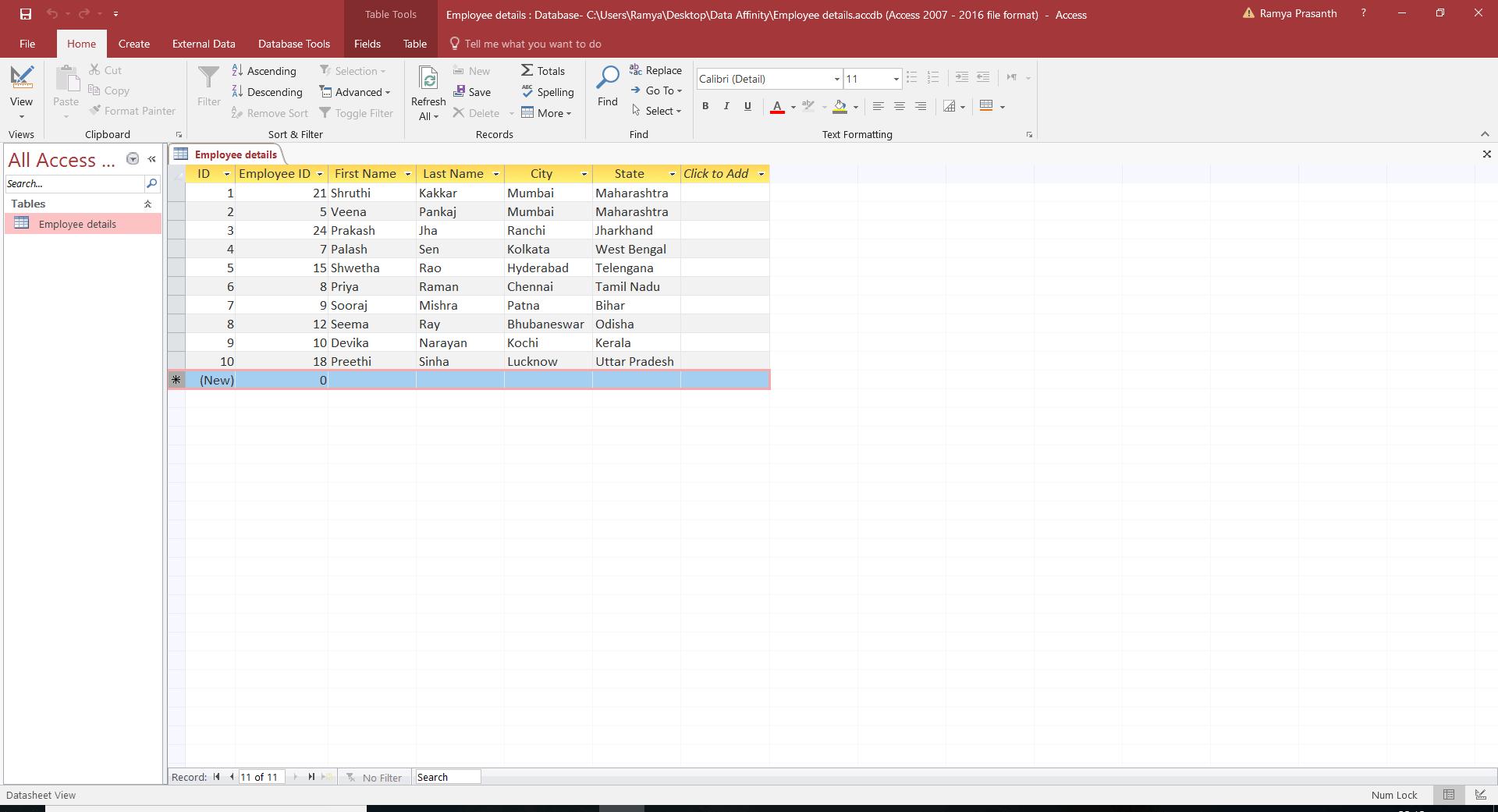
- Tận dụng tính năng lập trình VBA khi cần: Giao diện kéo-thả của Access rất mạnh mẽ, nhưng đôi khi bạn sẽ cần tự động hóa các tác vụ phức tạp hơn. Visual Basic for Applications (VBA) là ngôn ngữ lập trình được tích hợp sẵn trong Access. Học một chút VBA cơ bản có thể giúp bạn tạo ra các nút bấm tùy chỉnh, tự động hóa quy trình xuất báo cáo, hoặc thực hiện các logic nghiệp vụ phức tạp mà các công cụ mặc định không hỗ trợ.
- Không để quá nhiều người cùng truy cập ghi/sửa đồng thời: Mặc dù Access hỗ trợ đa người dùng, nó không được thiết kế cho môi trường có hàng chục hay hàng trăm người cùng lúc cập nhật dữ liệu. Khi có quá nhiều người cùng ghi dữ liệu, hiện tượng “record locking” (khóa bản ghi) có thể xảy ra thường xuyên, làm chậm hệ thống. Nếu nhu cầu truy cập đồng thời của bạn cao, đây là một dấu hiệu mạnh mẽ cho thấy đã đến lúc cần nâng cấp back-end lên SQL Server.
- Thiết kế bảng một cách khoa học: Hãy dành thời gian để thiết kế cấu trúc bảng cẩn thận ngay từ đầu. Chuẩn hóa dữ liệu của bạn (chia dữ liệu thành các bảng logic, tránh lặp lại thông tin). Chọn kiểu dữ liệu phù hợp cho từng trường và luôn luôn xác định một khóa chính (Primary Key) cho mỗi bảng. Một thiết kế tốt từ ban đầu sẽ giúp bạn tiết kiệm rất nhiều thời gian và công sức sửa chữa sau này. Nếu muốn hiểu rõ hơn về data modeling là gì, bài viết này sẽ cung cấp kiến thức hữu ích.
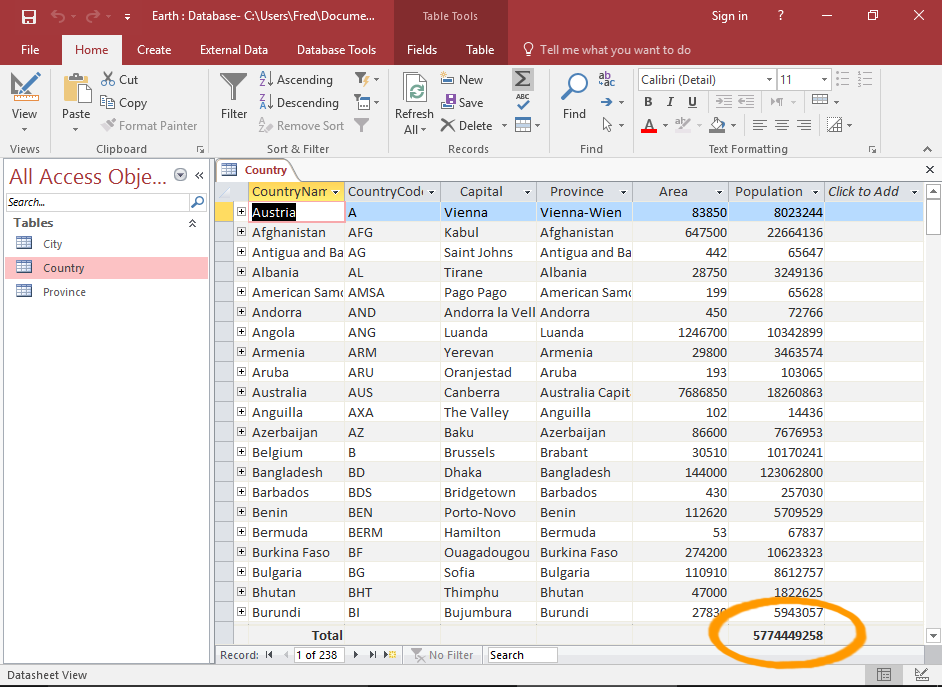
Kết luận
Qua những phân tích chi tiết, chúng ta có thể thấy rằng Microsoft Access không chỉ đơn thuần là một phần mềm trong bộ Office, mà nó là một hệ quản trị cơ sở dữ liệu mạnh mẽ và cực kỳ linh hoạt. Từ việc giúp một doanh nghiệp nhỏ quản lý hàng ngàn đơn hàng một cách khoa học, cho đến việc giúp một cá nhân sắp xếp bộ sưu tập cá nhân của mình, Access đã chứng tỏ được giá trị của mình như một cầu nối hoàn hảo giữa sự đơn giản của Excel và sức mạnh của các hệ quản trị cơ sở dữ liệu chuyên nghiệp.
Lợi ích lớn nhất mà Access mang lại chính là khả năng “dân chủ hóa” việc quản lý dữ liệu. Nó trao quyền cho những người không phải là lập trình viên, cho phép họ tự xây dựng các ứng dụng tùy chỉnh để giải quyết các vấn đề thực tế trong công việc. Việc này giúp tiết kiệm đáng kể thời gian, chi phí và quan trọng hơn là nâng cao tính chính xác, an toàn cho nguồn tài sản quý giá nhất của mọi tổ chức: dữ liệu. Dù bạn đang đối mặt với những bảng tính hỗn loạn hay đang tìm kiếm một giải pháp quản lý hiệu quả hơn, Microsoft Access xứng đáng là một lựa chọn để bạn cân nhắc.
Đừng ngần ngại trước những khái niệm có vẻ kỹ thuật. Như bạn đã thấy, việc bắt đầu với Access khá trực quan. Bùi Mạnh Đức khuyến khích bạn hãy tự mình khám phá. Hãy mở Access lên, thử tạo một bảng dữ liệu đơn giản, thiết kế một form nhập liệu và cảm nhận sức mạnh mà nó mang lại. Đây có thể là bước khởi đầu cho hành trình làm chủ dữ liệu và tối ưu hóa công việc của bạn. Để tìm hiểu sâu hơn, bạn có thể tham khảo các tài liệu hướng dẫn chi tiết từ Microsoft hoặc tìm kiếm các khóa học trực tuyến về Microsoft Access để nâng cao kỹ năng của mình.